在日常生活和工作中,网络已经成为我们不可或缺的一部分。当我们发现尽管网线已经正确插入电脑,却依然显示未连接网络时,这种网络故障故障问题让人很疑惑。那么,网线插好了但是显示未连接网络怎么办呢?下面是一份详细的解决指南,帮助您快速恢复电脑网络连接。

一、网线插好了但是显示未连接网络解决
1、检查物理连接
首先,确保网线两端都已牢固插入。检查网线接口是否有松动,同时确认另一端是否正确连接到了路由器、交换机或调制解调器的LAN口。有时候,轻轻拔出再重新插入网线,就能解决接触不良的问题。
2、确认设备状态
①、路由器/调制解调器:检查路由器或调制解调器的指示灯状态。通常,稳定亮起的网络活动灯表示设备正常工作。若发现异常,如不断闪烁或不亮,尝试重启设备。关闭电源,等待一分钟后再开启,给设备一个重新初始化的机会。

②、电脑端口:部分电脑可能有多个网络接口,确认您使用的端口是否处于启用状态。在Windows系统中,可以通过“设备管理器”>“网络适配器”检查网卡状态;在Mac系统中,进入“系统偏好设置”>“网络”,确认以太网是否已启用。
3、检查网络设置
①、IP地址配置:有时候,自动获取IP地址功能可能出现问题。可以尝试手动设置IP地址。Windows系统下,通过“控制面板”>“网络和共享中心”>“更改适配器设置”,右键点击“以太网”选择“属性”,双击“Internet协议版本4 (TCP/IPv4)”,选择“使用以下IP地址”并输入合适的地址(通常咨询网络管理员或参照路由器默认设置)。
②、DNS设置:确保DNS服务器设置正确。在同样的“Internet协议版本4 (TCP/IPv4)”设置界面,可以手动指定首选和备用DNS服务器地址,常用的公共DNS有Google DNS(8.8.8.8和8.8.4.4)。
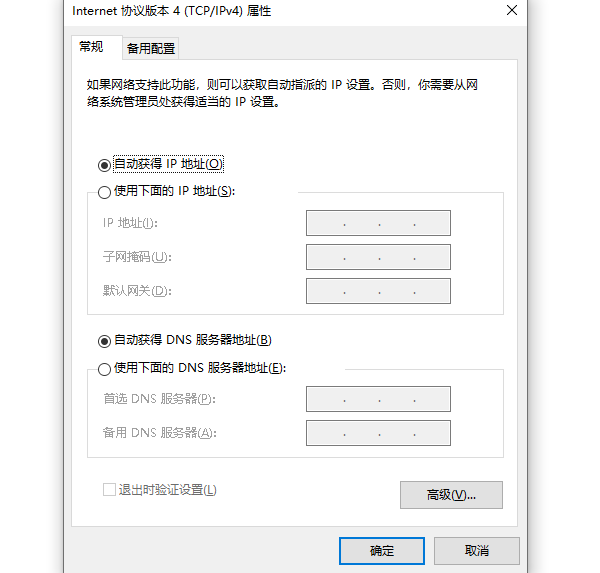
4、使用故障排除工具
①、Windows系统:利用内置的“网络诊断”工具。右键点击任务栏右下角的网络图标,选择“疑难解答”,让系统自动检测并尝试修复网络问题。
②、驱动人生:打开驱动人生点击“立即扫描”扫描电脑硬件驱动情况特别是网卡驱动,进行安装升级驱动。


5、重启网络服务
对于一些系统级问题,重启网络服务可能有助于解决问题。在命令提示符(Windows)或终端(Mac/Linux)中,输入以下命令尝试重启网络服务:
①、Windows: netsh winsock reset 后按回车键,然后重启电脑。
②、Mac/Linux: 使用管理员权限运行 sudo ifconfig eth0 down 和 sudo ifconfig eth0 up (eth0为网卡名称,可能有所不同)。
6、更换网线或尝试其他设备

如果上述方法均无法解决问题,可能是网线本身存在问题或电脑的网卡故障。尝试更换一根网线,或者用另一台设备连接同一端口,以确定问题所在。如果其他设备能够正常上网,那么问题可能就出在原始电脑的硬件或驱动上。
以上就是网线插好了但是显示未连接网络怎么办,网线插好了没网络解决指南。如果遇到网卡、显卡、蓝牙、声卡等驱动的相关问题都可以下载“驱动人生”进行检测修复,同时驱动人生支持驱动下载、驱动安装、驱动备份等等,可以灵活的安装驱动。


